Come realizzare una presentazione su Canva: tutorial per principianti
Canva è una popolare piattaforma di progettazione che ti consente di creare presentazioni, loghi e altro ancora. Ti consente anche di realizzare splendide presentazioni in pochi secondi. Se stai per iniziare le tue creazioni su di esso, potresti avere qualche difficoltà. Ecco perché abbiamo creato questo post per guidarti attraverso il processo. Quindi qui ti mostreremo come farlo crea presentazioni su Canva con i suoi modelli di presentazione. Inoltre, scopri le sue utili funzionalità per la creazione di una presentazione. Infine, imparerai i suoi svantaggi e le alternative che puoi utilizzare. Senza ulteriori indugi, entriamo nel vivo!
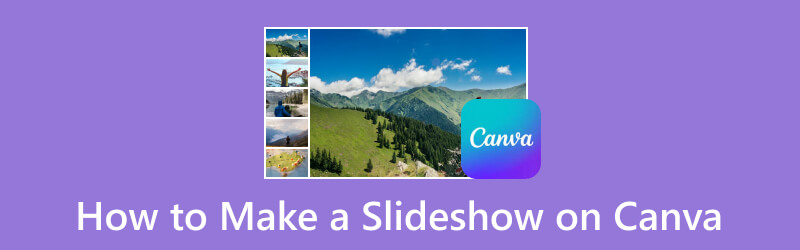
CONTENUTO DELLA PAGINA
- Parte 1. Come realizzare una presentazione su Canva
- Parte 2. Funzionalità comunemente utilizzate di Canva durante la creazione di presentazioni
- Parte 3. Svantaggi di Canva
- Parte 4. Migliore alternativa a Canva per realizzare presentazioni
- Parte 5. Domande frequenti su come realizzare una presentazione su Canva
Parte 1. Come realizzare una presentazione su Canva
Canva è uno strumento di progettazione flessibile che ti consente di creare i progetti desiderati. Con esso puoi creare post, poster, video, presentazioni sui social media e altro ancora. Creare una presentazione utilizzando Canva è semplice, ma è necessario eseguire alcuni passaggi. Per crearne uno, puoi provare a utilizzare molti collage, griglie e modelli. In questa parte, forniremo un tutorial completo in modo che tu possa creare la presentazione che desideri. Assicurati di seguirli per scoprire come funziona questo creatore di presentazioni Canva.
Passo 1. Vai alla pagina online ufficiale di Canva con il tuo browser preferito. Fai clic sull'opzione Video sotto la barra di ricerca di Canva. Quindi, cerca i modelli di presentazione nella barra di ricerca.
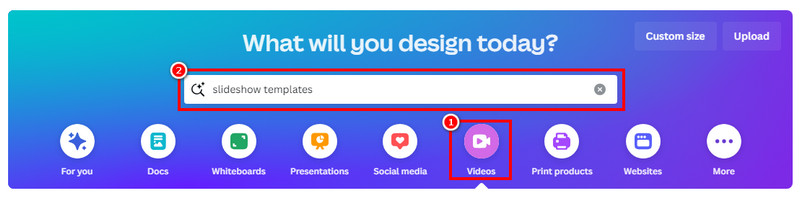
Passo 2. Sfoglia tutti i modelli forniti. Puoi anche filtrare i modelli per stile di layout, ecc., utilizzando lo strumento di ricerca. Successivamente, seleziona il modello che desideri utilizzare o inizia da zero.
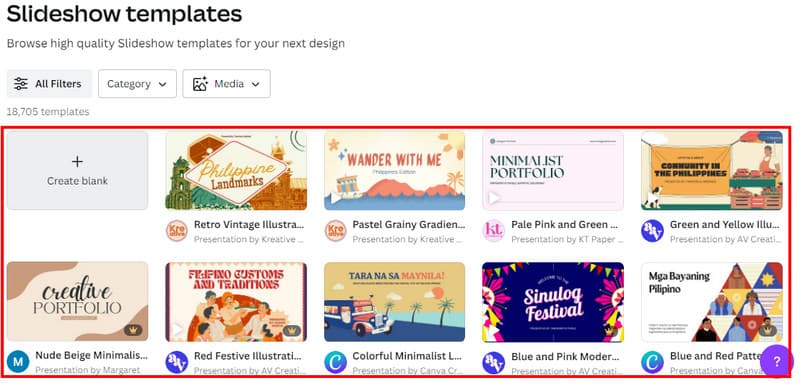
Passaggio 3. Quindi, sarai diretto alla personalizzazione della pagina della presentazione. Puoi rimuovere gli elementi, i testi, ecc. che non ti servono dai modelli. Fare clic su di essi e scegliere il pulsante Elimina.
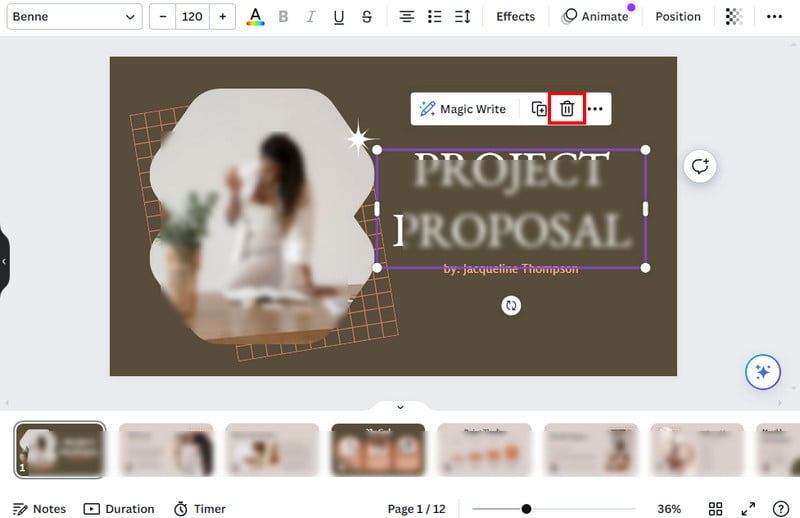
Passaggio 4. Seleziona ciò che desideri aggiungere alla presentazione nella parte destra. Puoi modificare e aggiungere didascalie. Aggiungi foto, video e audio utilizzando il file Caricamenti opzione. È anche così che puoi creare una presentazione Canva con musica.
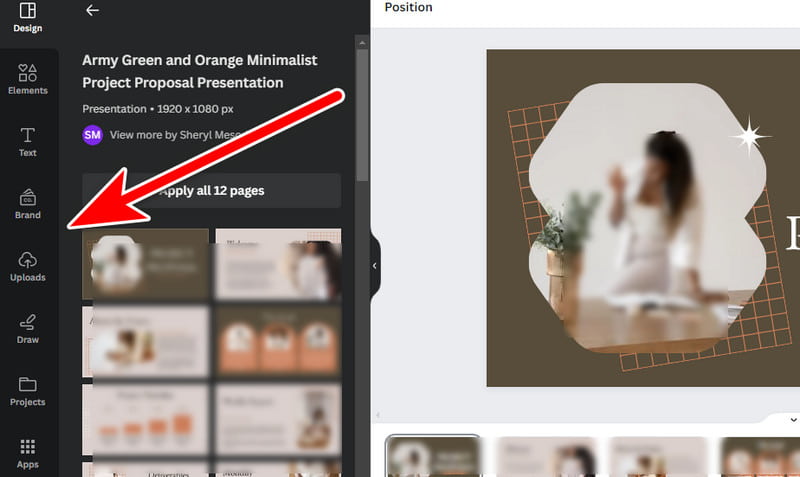
Passaggio 5. Una volta soddisfatto, fai clic sul pulsante Condividi nella parte in alto a destra, quindi scegli Scarica. Puoi anche scegliere il tipo di file e il download per confermare la selezione.
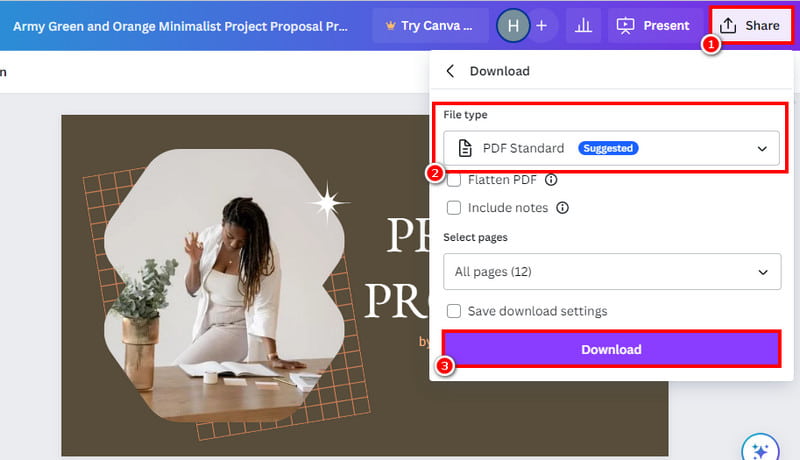
Ecco qua! Ora sarà più semplice per te iniziare con la presentazione utilizzando questo tutorial. Puoi anche seguire questo tutorial per sapere come creare una presentazione di foto in Canva.
Parte 2. Funzionalità comunemente utilizzate di Canva durante la creazione di presentazioni
Modelli di presentazioni Canva
Una delle cose più interessanti di Canva sono i suoi modelli di presentazione pronti all'uso. Si tratta di design già pronti che puoi personalizzare con immagini, video e testo. Puoi semplicemente cercare modelli di presentazioni e ne troverai molti. Dai risultati del modello che appariranno, puoi sceglierli. Canva offre vari stili, layout e design. Dispone di modelli adatti al tuo stile. Scegline uno adatto e sei a metà strada!
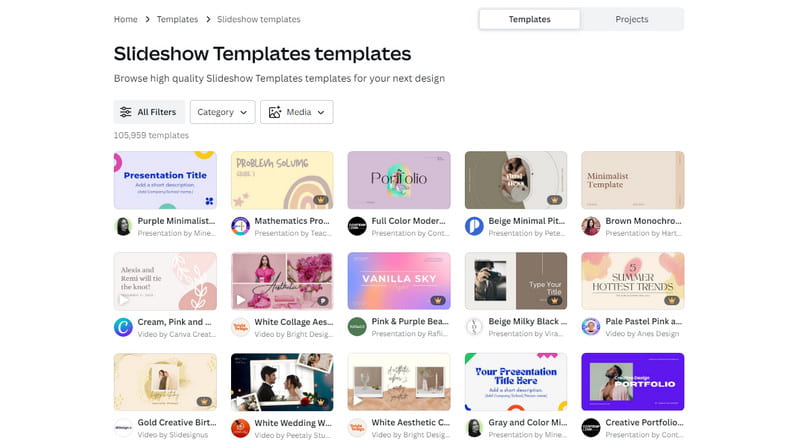
Ciclo di presentazioni Canva
Hai mai desiderato che la tua presentazione potesse continuare a essere riprodotta ancora e ancora? Canva semplifica le cose con la funzionalità di riproduzione automatica. Ciò significa che una volta che la presentazione raggiunge la fine, ricomincerà automaticamente dall'inizio. È perfetto per eventi e presentazioni. O quando condividi semplicemente i tuoi momenti preferiti attraverso una presentazione fotografica di Canva. Quindi, non è necessario continuare a premere replay ogni volta. Per accedervi, puoi fare clic sull'opzione Presente accanto a Condividi. Quindi, scegli Riproduzione automatica e premi nuovamente il pulsante Presente.
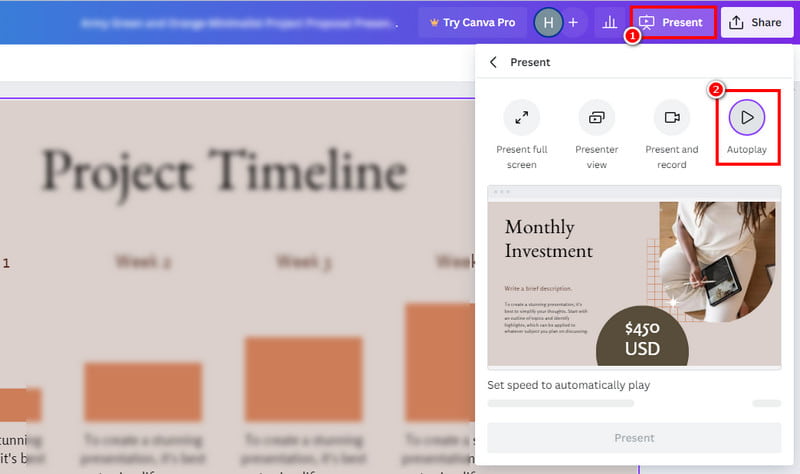
Transizioni delle presentazioni Canva
Rendere la tua presentazione fluida e accattivante è facile con le transizioni delle presentazioni di Canva. Canva non consente solo alle tue immagini di saltare da una all'altra. Puoi anche aggiungere fantastici effetti tra di loro. Scorri, sfuma o addirittura capovolgi: ci sono molte opzioni per rendere eleganti le tue transizioni. In questo modo manterrai il tuo pubblico coinvolto con la presentazione della presentazione Canva. Per aggiungere transizioni, sposta il mouse tra due clip/diapositive. Clicca il Aggiungi transizione opzione sotto il pulsante con il segno più (+).
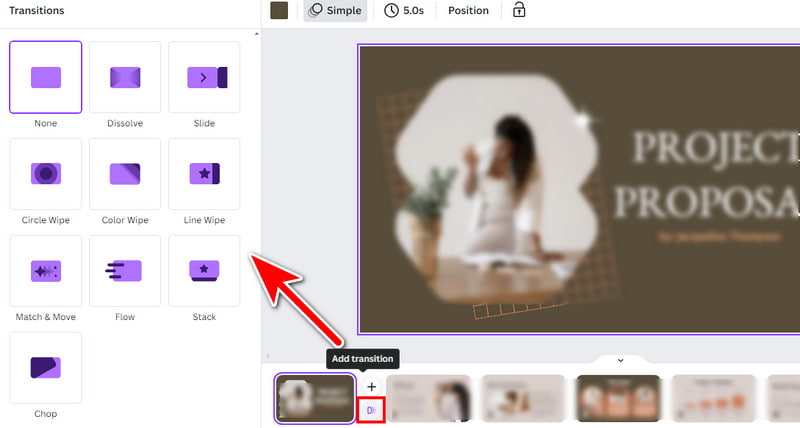
Parte 3. Svantaggi di Canva
Come mostrato sopra, hai imparato come aggiungere una canzone alla presentazione di Canva, anche foto e video. Non solo, ma hai anche imparato alcune delle sue funzionalità comunemente utilizzate quando crei una presentazione. Tuttavia, Canva non è esente da inconvenienti. Ha anche degli svantaggi di cui devi tenere conto. Qui condivideremo con te alcuni limiti o svantaggi di questo strumento di progettazione grafica.
- Considerazioni sui costi: La versione gratuita presenta restrizioni su funzionalità come modelli premium e foto stock. Per un utilizzo prolungato è necessario un abbonamento a Canva Pro. Tuttavia, alcuni utenti occasionali e principianti lo trovano costoso.
- Dipendenza dalla connessione Internet: Canva opera principalmente come piattaforma online. Ciò significa che per un funzionamento regolare è necessaria una connessione Internet stabile. Gli utenti con scarsa connettività Internet potrebbero trovare frustrante questa limitazione.
- Limitazioni all'esportazione: La versione gratuita di Canva presenta alcune limitazioni per quanto riguarda l'esportazione dei file. Formati di file di qualità superiore o specifici potrebbero richiedere un abbonamento a Canva Pro. Per i video, supporta solo il formato MP4 per l'esportazione.
- Sfide di collaborazione: Le funzionalità di collaborazione in tempo reale sono più robuste nella versione Canva Pro. Pertanto, gli utenti gratuiti potrebbero riscontrare alcune limitazioni. Ciò è particolarmente vero quando si lavora contemporaneamente ad altri su un progetto di design.
Parte 4. Migliore alternativa a Canva per realizzare presentazioni
Vuoi sapere se esistono alternative a Canva per creare uno slideshow? Certo che c'è! È un dato di fatto, ci sono tantissimi strumenti che puoi utilizzare per creare una presentazione personalizzata. Tuttavia, lo strumento che consigliamo vivamente è il Vidmore Video Converter. Nonostante sia uno strumento di conversione popolare, lo strumento fornisce vari strumenti di modifica. Detto questo, ti assicura che puoi anche creare una presentazione al suo interno. Offre anche diversi temi che puoi utilizzare per la tua creazione. Inoltre, puoi ritagliare e ruotare il tuo lavoro in base all'orientamento desiderato. È anche possibile aggiungere filtri, effetti, audio e filigrane. A parte questo, anche se utilizzi una versione di prova gratuita, ti consente di salvare video senza filigrane. Inoltre, supporta quasi tutti i formati video, come MP4, MOV, MKV, AVI, WMV e altri. Segui la guida qui sotto per imparare come creare una presentazione con esso.
Passo 1. Innanzitutto, scarica Vidmore Video Converter sul tuo computer Windows o Mac. Iniziare il processo di installazione facendo clic su Installa. Quindi, si avvierà automaticamente.
Passo 2. Successivamente, vai alla scheda MV nel menu in alto. Da lì, fai clic sul pulsante Aggiungi o sul segno più (+) nella parte in basso a sinistra dell'interfaccia. Seleziona tutti i file multimediali che desideri aggiungere alla presentazione.

Passaggio 3. Ora fai clic sul pulsante Modifica e verrai indirizzato a un'altra finestra. Quando sei lì, puoi modificare la presentazione. Regola il suo orientamento sotto Ruota e Ritaglia e puoi farlo aggiungere filtri, effetti e così via.

Passaggio 4. Facoltativamente, se ti piacciono alcuni dei temi forniti, puoi fare clic su di essi per aggiungerli alla presentazione. Questi temi includono le transizioni che potresti desiderare. Puoi anche riprodurre l'output nella sezione di anteprima.
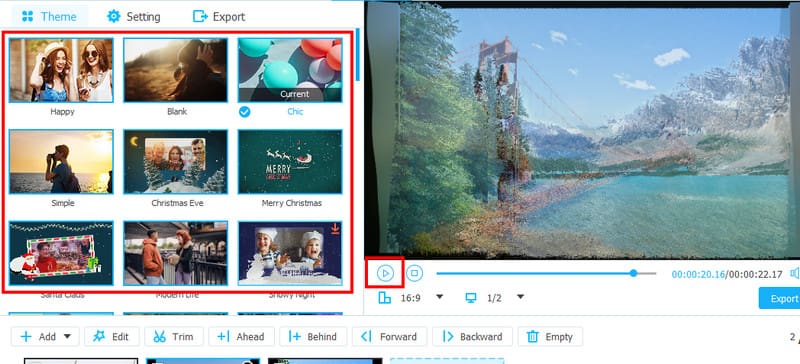
Passaggio 5. Una volta che sei soddisfatto, vai alla sezione Esporta. Quindi, puoi modificare alcune impostazioni, inclusa la scelta del formato in cui verrà salvata la presentazione. Quando sei pronto, premi Avvia esportazione per salvare la tua creazione.
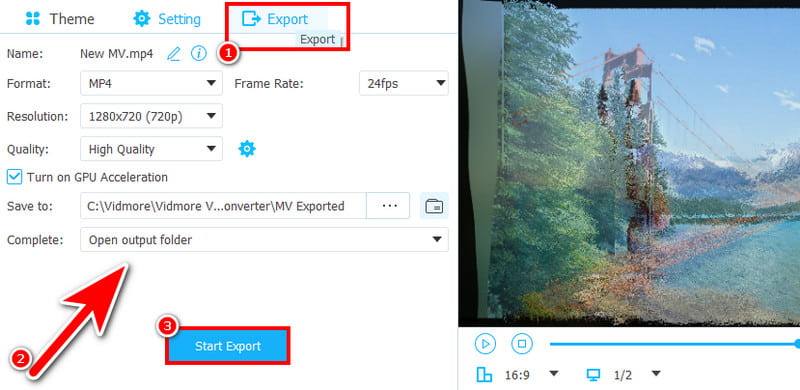
Parte 5. Domande frequenti su come realizzare una presentazione su Canva
Qual è il miglior creatore di presentazioni?
Molti strumenti possono essere considerati i migliori creatore di presentazioni. Tuttavia, quello che consigliamo vivamente ed è il migliore per noi è Vidmore Video Converter. È più di un creatore di presentazioni. È anche uno strumento di conversione e creazione di collage. Offre inoltre vari strumenti che puoi utilizzare per altre esigenze di modifica di video e immagini.
Come posso trasformare una presentazione Canva in un video?
Se desideri trasformare la tua presentazione Canva in un video, salvalo come video MP4. Vai su Condividi > Scarica e scegli Video MP4 nella sezione Tipo di file. Infine, premi il pulsante Scarica. Facoltativamente, puoi utilizzare Vidmore Screen Recorder per registrare la tua presentazione, che verrà salvata come video.
È possibile utilizzare Canva al posto di PowerPoint?
Certo che si! Canva può essere utilizzato come alternativa a PowerPoint. Canva offre tantissimi modelli che ti consentono di creare presentazioni. In effetti, fornisce un approccio più collaborativo alle presentazioni di progettazione rispetto a PowerPoint.
Esiste una presentazione animata di Canva?
Fortunatamente sì. Canva ti consente di creare presentazioni animate. Questo strumento di progettazione grafica offre funzionalità per transizioni e alcuni elementi animati gratuiti. Quindi, è più semplice realizzare le presentazioni animate di cui hai bisogno.
Conclusione
Come puoi vedere, questo è il nostro tutorial completo su come farlo crea presentazioni su Canva. Ora sarà più semplice creare presentazioni con questo strumento. Tuttavia, se gli svantaggi di Canva ti infastidiscono molto, considera l'utilizzo Vidmore Video Converter Invece. È conveniente e non aggiunge filigrane; puoi usarlo anche offline. Quindi, per saperne di più sulle sue capacità, usalo oggi!



